.single.post-author, Autor: Konstantinos Tsoukalas , Ultima actualizare: 20 octombrie 2025
Dacă doriți să forțați Exchange Online să aplice imediat o politică de păstrare creată de dvs. (de exemplu, pentru a forța Arhivarea online să înceapă arhivarea), atunci continuați să citiți acest tutorial.
În mod implicit, atunci când creați o politică de păstrare și o atribuiți căsuțelor poștale ale utilizatorilor, trebuie să așteptați între 24 de ore și 7 zile pentru ca setările de păstrare a mesajelor definite în noua politică să intre în vigoare. Acest lucru se datorează faptului că Managed Folder Assistant (MFA), care este procesul care impune politicile de păstrare, rulează automat la fiecare șapte (7) zile.
Pentru a anula acest comportament și a forța Managed Folder Assistant să înceapă imediat procesarea și aplicarea unei noi politici de păstrare, urmați instrucțiunile de mai jos.
Cum să porniți manual Asistentul pentru foldere gestionate (MFA în Exchange Online (Microsoft/Office 365).
).
1. Pentru a forța Managed Folder Assistant (MFA) să proceseze imediat o nouă politică de reținere și să înceapă arhivarea, trebuie mai întâi să vă conectați la Exchange Online prin PowerShell.
2. După ce v-ați conectat, lansați comanda de mai jos pentru a aplica noua politică de reținere direct căsuței poștale a utilizatorului căreia i-ați alocat-o F.*older-AManaged>.*
-Identity MailboxName
* De exemplu: pentru a forța Managed Folder Assistant să proceseze o nouă politică de păstrare pe care ați atribuit-o în cutia poștală „[email protected]” și să începeți arhivarea, dați această comandă:
Start-ManagedFolderAssistant-Identity [email protected]
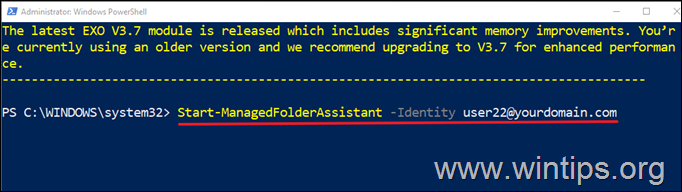
3. După ce aplicați comanda PowerShell de mai sus, așteptați aproximativ 5 minute, apoi arhivarea va începe urmând noua politică de păstrare setări.*
* Notă: Pentru a verifica progresul arhivării, utilizați una dintre următoarele moduri:
Conectați-vă la Outlook pentru web (OWA) în căsuța poștală selectată și verificați conținutul dosarului „Arhivă la loc” din panoul din stânga. Navigați la Centrul de administrare Exchange online > Destinatari > Cutii poștale, selectați căsuța poștală pentru care ați aplicat noua politică de păstrare și, în fila Altele, faceți clic pe Gestionați arhiva căsuței poștale pentru a vedea Utilizarea arhivei. Asistent pentru toate căsuța poștală.
Asistent.
Pentru a forța Managed Folder Assistant pentru a procesa imediat politicile de păstrare pentru toate cutiile poștale și pentru a începe arhivarea, lansați această comandă:
Get-Mailbox-RecipientTypeDetails UserMailbox-ResultSize unlimited | Pentru fiecare {Start-ManagedFolderAssistant $_.Identity} 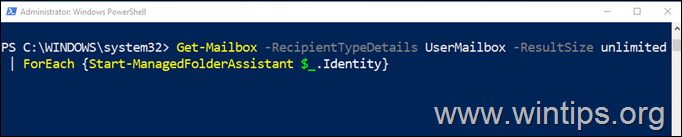
Ajutor suplimentar.
1. Vă rugăm să rețineți că poate dura câteva zile pentru a muta e-mailurile „de arhivare” foarte mare, mai ales dacă arhivarea se face într-un e-mail foarte mare. cutiile poştale. (de exemplu, 30 GB sau mai mult).
2. Dacă, după forțarea arhivării pe cutia poștală a unui utilizator, arhivarea nu a început după un timp, atunci asigurați-vă că politica de păstrare corectă este aplicată acelei căsuțe poștale prin lansarea următoarei comenzi:
Get-Mailbox MailboxName | FL RetentionPolicy
* De exemplu: pentru a vedea ce politică de păstrare aveți atribuit căsuței poștale „[email protected]”, lansați această comandă
Get-Mailbox [email protected] | Politica de păstrare FL
Asta este! Spune-mi dacă acest ghid te-a ajutat lăsând comentariul tău despre experiența ta. Vă rugăm să apreciați și să distribuiți acest ghid pentru a-i ajuta pe alții.
Dacă acest articol v-a fost util, vă rugăm să ne sprijiniți făcând o donație. Chiar și 1 dolar poate face o diferență enormă pentru ne în efortul nostru de a continua să îi ajutăm pe alții, păstrând în același timp acest site gratuit: 
 Konstantinos este fondatorul și administratorul Wintips.org. Din moment ce 1995 lucrează și oferă suport IT ca expert în calculatoare și rețele persoanelor fizice și companiilor mari. Este specializat în rezolvarea problemelor legate de Windows sau alte produse Microsoft (Windows Server, Office, Microsoft 365 etc.). Ultimele postări de Konstantinos Tsoukalas (vezi toate)
Konstantinos este fondatorul și administratorul Wintips.org. Din moment ce 1995 lucrează și oferă suport IT ca expert în calculatoare și rețele persoanelor fizice și companiilor mari. Este specializat în rezolvarea problemelor legate de Windows sau alte produse Microsoft (Windows Server, Office, Microsoft 365 etc.). Ultimele postări de Konstantinos Tsoukalas (vezi toate)

